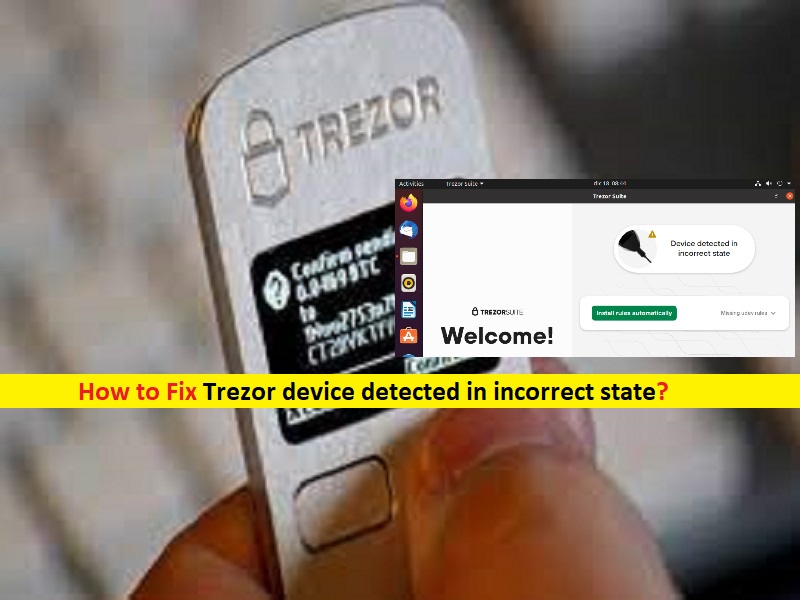
Consejos para reparar el dispositivo Trezor detectado en estado incorrecto:
En esta publicación, vamos a discutir sobre cómo reparar el dispositivo Trezor detectado en un estado incorrecto. Se le guiará con pasos/métodos sencillos para resolver el problema. Comencemos la discusión.
‘Dispositivo Trezor detectado en estado incorrecto’:
‘Dispositivo Trezor’: el dispositivo Trezor es una billetera de hardware que brinda seguridad avanzada para entregar claves privadas de Bitcoin y otras criptomonedas. A diferencia de los métodos tradicionales de almacenamiento en frío, el dispositivo Trezor realiza pagos seguros sin exponer sus claves privadas a una computadora potencialmente comprometida. Trezor One ofrece todo lo necesario para proteger los fondos de criptomonedas junto con funciones avanzadas como Password Manager.
Por otro lado, Trezor Model T es una versión premium de la billetera de hardware. Tiene una pantalla táctil a color para una entrada segura en el dispositivo, un diseño moderno y una ranura para tarjeta SD, y algunas otras características más avanzadas. El dispositivo Trezor es una pequeña computadora de un solo propósito. Está diseñado para proteger sus claves privadas de posibles riesgos en línea y fuera de línea.
Sin embargo, varios usuarios informaron que se encontraron con un dispositivo Trezor detectado en un problema de estado incorrecto cuando intentaron conectarse a Trezor Suite en su computadora con Windows. Si no lo sabe, es un dispositivo pequeño que se conecta a su computadora a través del puerto USB, lo que le permite almacenar sus bitcoins sin conexión de manera segura, y el conjunto de dispositivos Trezor es un enfoque nuevo y revolucionario para almacenar criptomonedas. Vamos por la solución.
Cómo reparar el dispositivo Trezor detectado en un problema de estado incorrecto?
Método 1: Desenchufe el dispositivo Trezor y vuelva a enchufarlo
Una forma posible de solucionar el problema es desconectar el dispositivo Trezor y luego volver a conectarlo para solucionar el problema de conexión temporal con el dispositivo Trezor.
Paso 1: desconecte su dispositivo Trezor de la computadora
Paso 2: cierre todos los programas en su computadora y cierre también el “paquete de dispositivos Trezor”, y luego reinicie su computadora
Paso 3: Ahora, inicie el conjunto de dispositivos Trezor solo en la computadora y conecte su dispositivo Trezor a la computadora, y verifique si funciona.
Método 2: realizar un arranque limpio
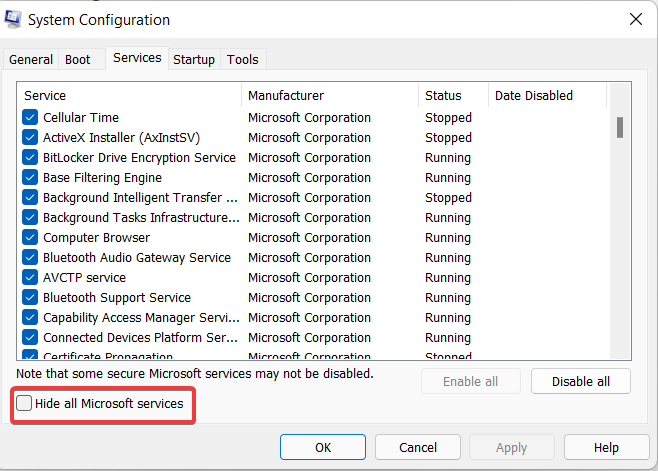
Este problema puede ocurrir debido a la interferencia de otros software, servicios y elementos de inicio en conflicto en la computadora. Puede realizar la operación de inicio limpio en la computadora para solucionarlo.
Paso 1: abra la aplicación ‘Configuración del sistema’ en una PC con Windows a través del cuadro de búsqueda de Windows
Paso 2: Vaya a la pestaña ‘Servicios’, marque la casilla de verificación ‘Ocultar todos los servicios de Microsoft’ y presione el botón ‘Deshabilitar todo’
Paso 3: Finalmente, haga clic en el botón ‘Aplicar> Aceptar’ para guardar los cambios y luego reinicie su computadora y verifique si funciona para usted.
Método 3: actualizar el firmware del dispositivo Trezor
Este problema puede ocurrir debido a un firmware desactualizado del dispositivo Trezor. Puede solucionar el problema actualizando el software de firmware del dispositivo Trezor. Para realizar esto, puede usar el conjunto de dispositivos Trezor en su computadora e instalar el firmware más reciente en su dispositivo Trezor, y luego verificar si funciona.
Método 4: desinstale y luego vuelva a instalar el paquete de dispositivos Trezor
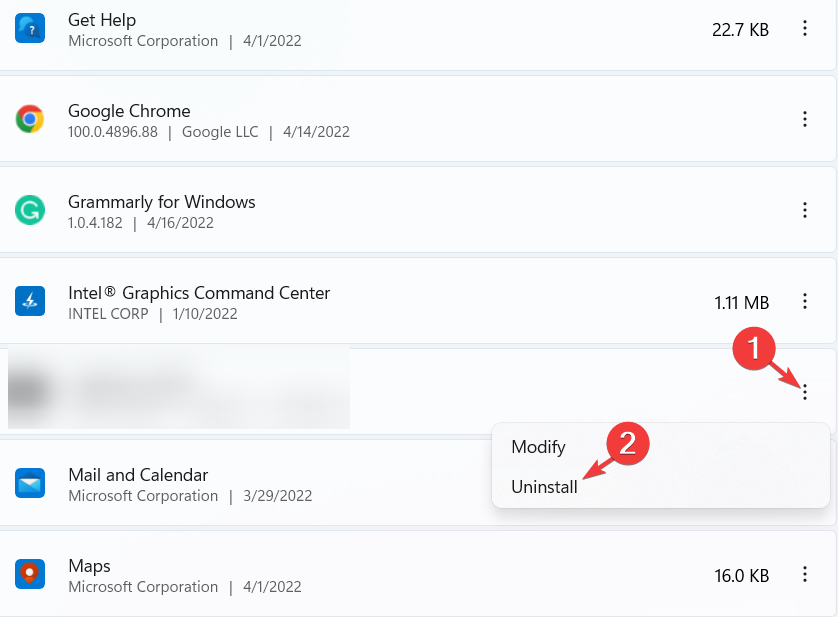
Si el problema persiste, puede intentar solucionarlo desinstalando el paquete de dispositivos Trezor y luego reinstalándolo en la computadora.
Paso 1: abra la aplicación ‘Configuración’ en una PC con Windows a través del cuadro de búsqueda de Windows y vaya a ‘Aplicaciones> Aplicaciones y características’
Paso 2: busque y seleccione ‘Trezor device suite’ y seleccione ‘Desinstalar’ para desinstalarlo y, después de desinstalarlo, reinicie su computadora
Paso 3: Después de reiniciar, descargue y vuelva a instalar el paquete de dispositivos Trezor desde la página ‘https://suite.trezor.io/’ en su computadora y una vez instalado, verifique si el problema está resuelto.
Solucionar problemas de PC con Windows con la ‘Herramienta de reparación de PC’:
‘PC Repair Tool’ es una forma fácil y rápida de encontrar y reparar errores BSOD, errores DLL, errores EXE, problemas con programas/aplicaciones, infecciones de malware o virus en la computadora, archivos del sistema o problemas de registro y otros problemas del sistema con solo unos pocos clics .
⇓ Obtenga la herramienta de reparación de PC
Conclusión
Espero que esta publicación te haya ayudado sobre cómo reparar el dispositivo Trezor detectado en un problema de estado incorrecto de manera fácil. Puede leer y seguir nuestras instrucciones para hacerlo. Eso es todo. Para cualquier sugerencia o consulta, escriba en el cuadro de comentarios a continuación.